Transición a Linux Las 7 apps que aceleran tu cambio 🚀
😰 Cambiar de sistema operativo puede parecer complicado al principio: debes comprobar si tus aplicaciones favoritas están disponibles y buscar alternativas para las que no. Aquí te presento las que instalé de inmediato al pasarme a Linux, para que tu transición sea rápida y sencilla.
1. Steam
🎮 Steam es la plataforma de juegos digitales más popular en internet, y perder acceso a tu biblioteca solo por cambiar de sistema sería una lástima. La diversión en PC muchas veces es jugar y, afortunadamente, Steam está disponible para las principales distribuciones de Linux. Además, su capa de compatibilidad Proton facilita jugar en Linux como nunca antes.
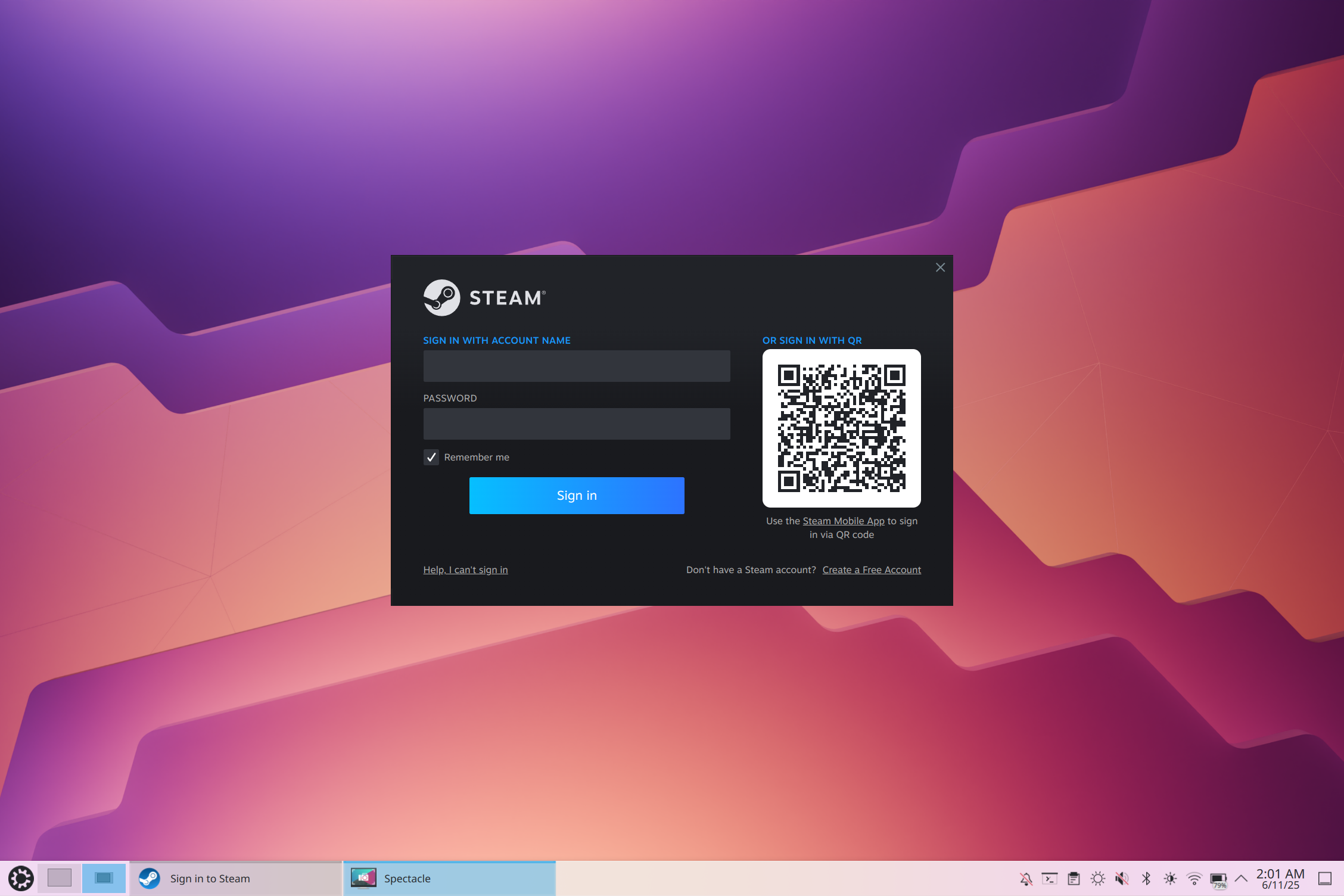
Steam identifica perfectamente qué juegos funcionarán en Linux y cuáles no, ahorrándote tiempo y ancho de banda al evitar descargas innecesarias.
Puedes descargar Steam fácilmente desde el Centro de Software (el «app store» de Linux) en la mayoría de las distribuciones.
¿Qué es Proton y cómo mejora los juegos en Linux?
Proton es una capa de compatibilidad integrada en Steam que permite ejecutar juegos diseñados para Windows en Linux sin problemas. Esto ha revolucionado el gaming en Linux, haciéndolo más accesible y divertido para todos.
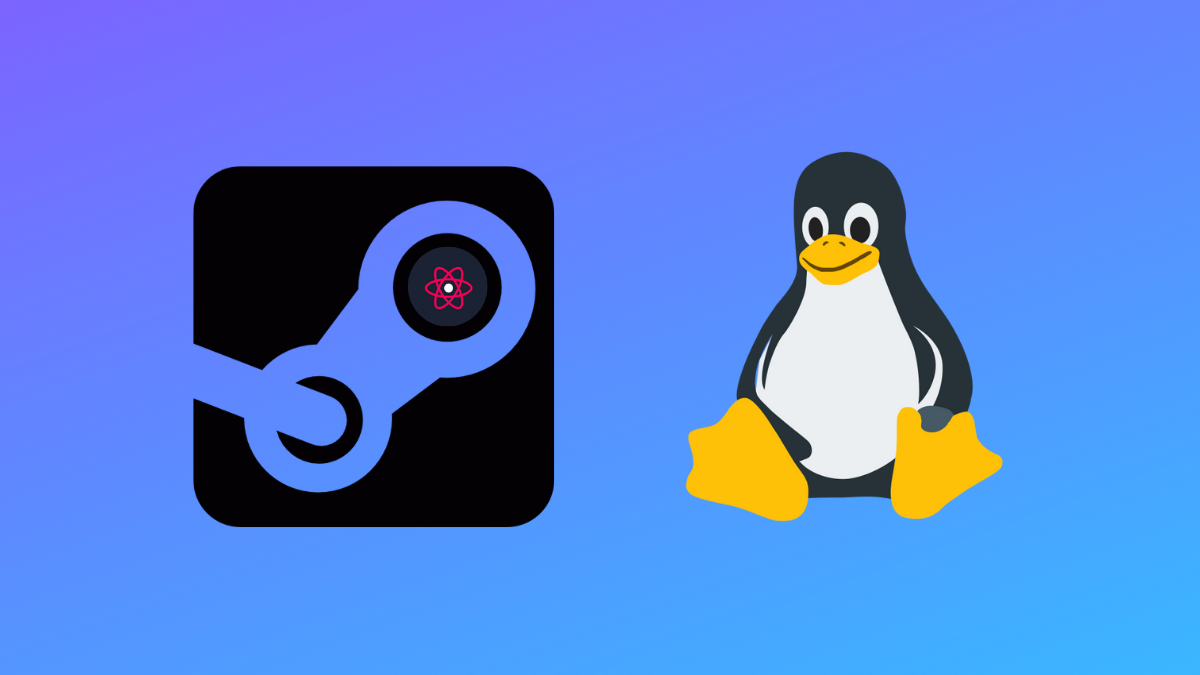
2. Discord
🗨️ Discord se ha convertido en la plataforma estándar para la comunicación entre gamers y comunidades de desarrolladores, especialmente en proyectos de código abierto. Es mi herramienta principal para mantener contacto con amigos y colaborar en tiempo real.
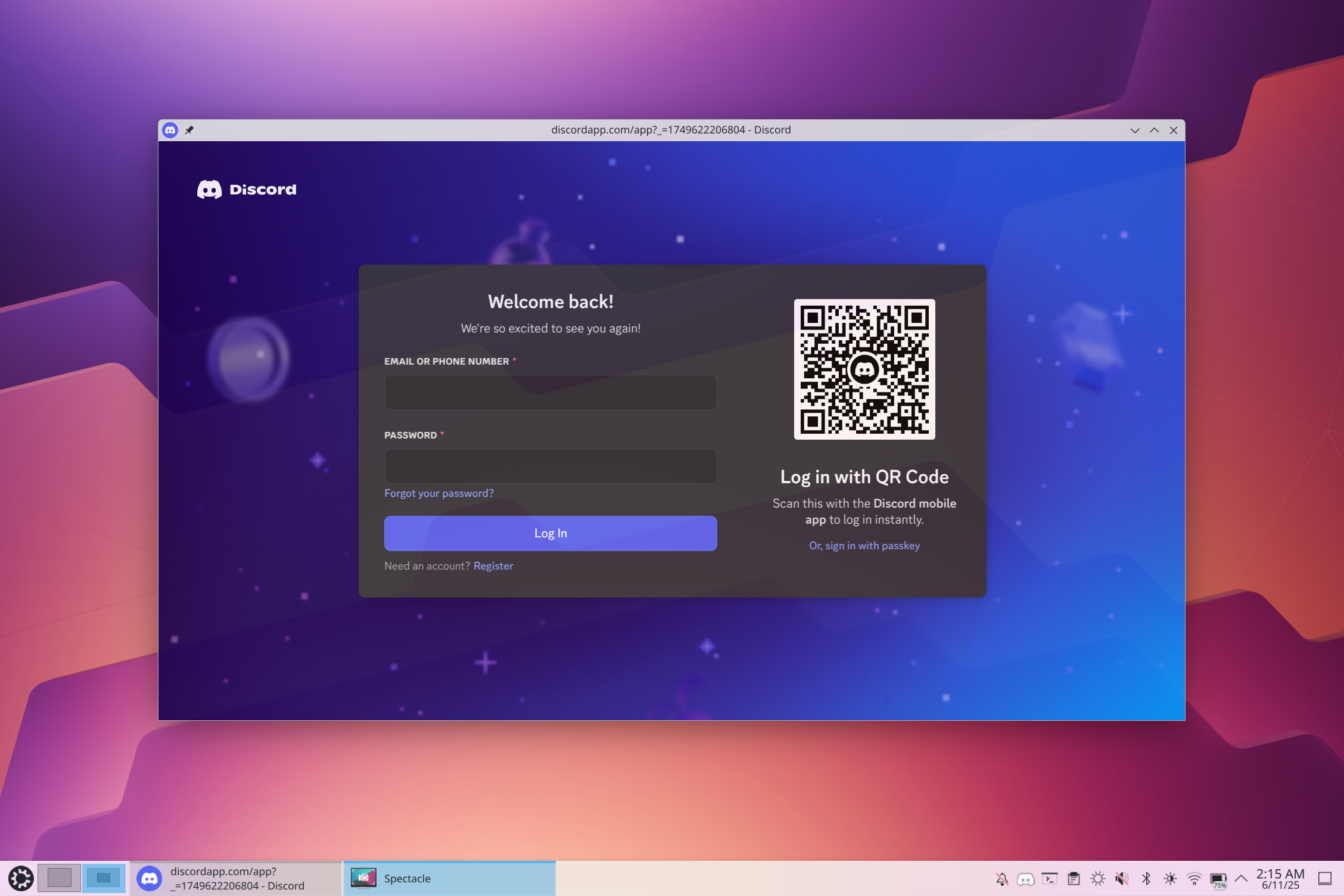
Recomiendo instalar Discord a través de Snap, disponible en casi todos los Centros de Software de las distros Linux, ya que las versiones DEB o RPM del sitio oficial requieren actualizaciones manuales.
3. VSCodium
👨💻 VSCodium es la versión libre de telemetría de Visual Studio Code, el editor de texto favorito de muchos programadores. Soporta una inmensa biblioteca de extensiones para casi cualquier lenguaje de programación, acercándose a un entorno de desarrollo integrado completo.
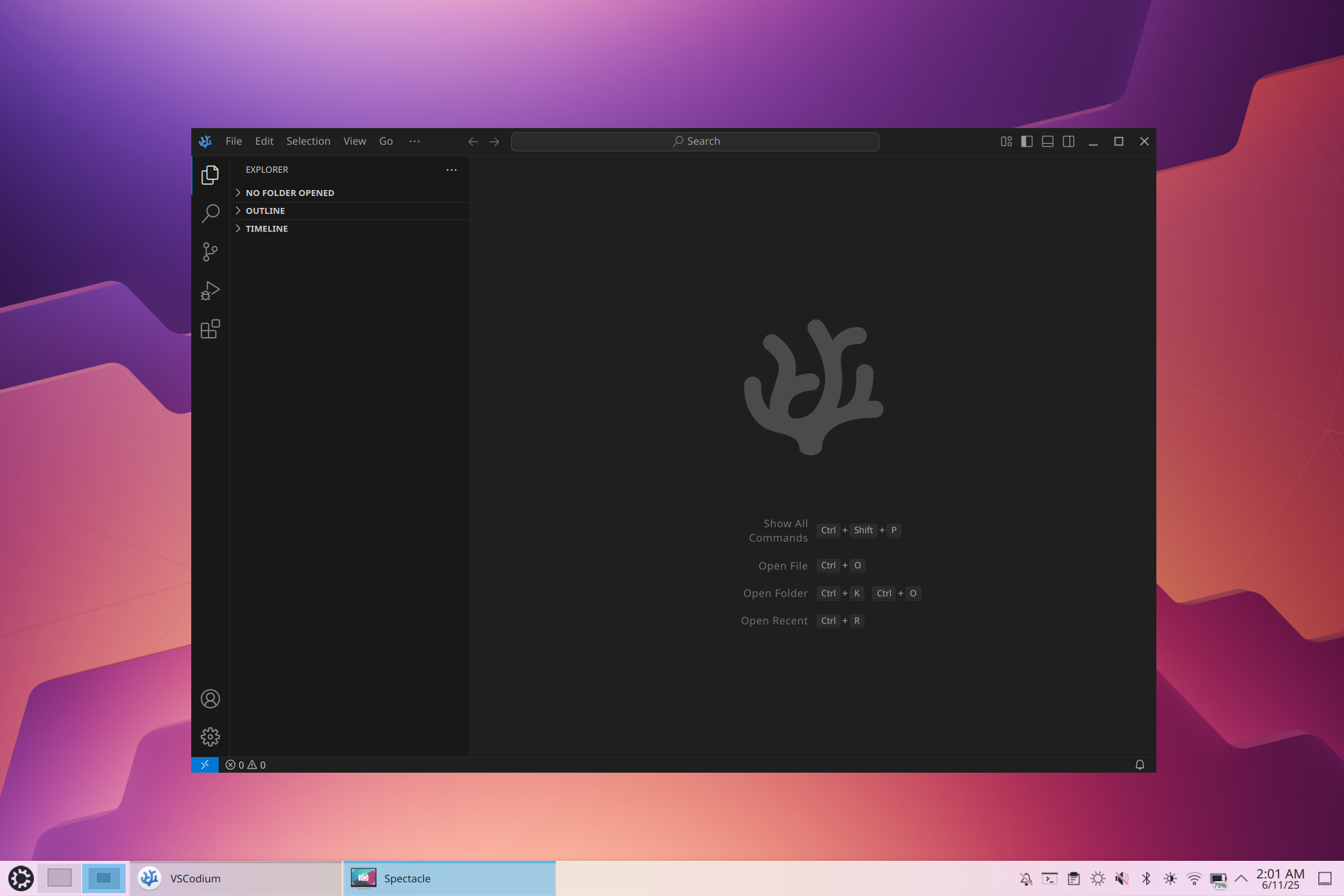
Para ediciones básicas de texto uso Vim, pero para programación avanzada VSCodium es mi primera elección. Puedes descargarlo desde GitHub o instalarlo vía Snap para mantenerlo actualizado fácilmente.
4. Spotify
🎵 La música es mi compañera de trabajo indispensable, ayudándome a mantener el ritmo y enfoque en mis tareas. Spotify está disponible para Linux y es accesible fácilmente a través del gestor de paquetes o añadiendo un repositorio si es necesario.
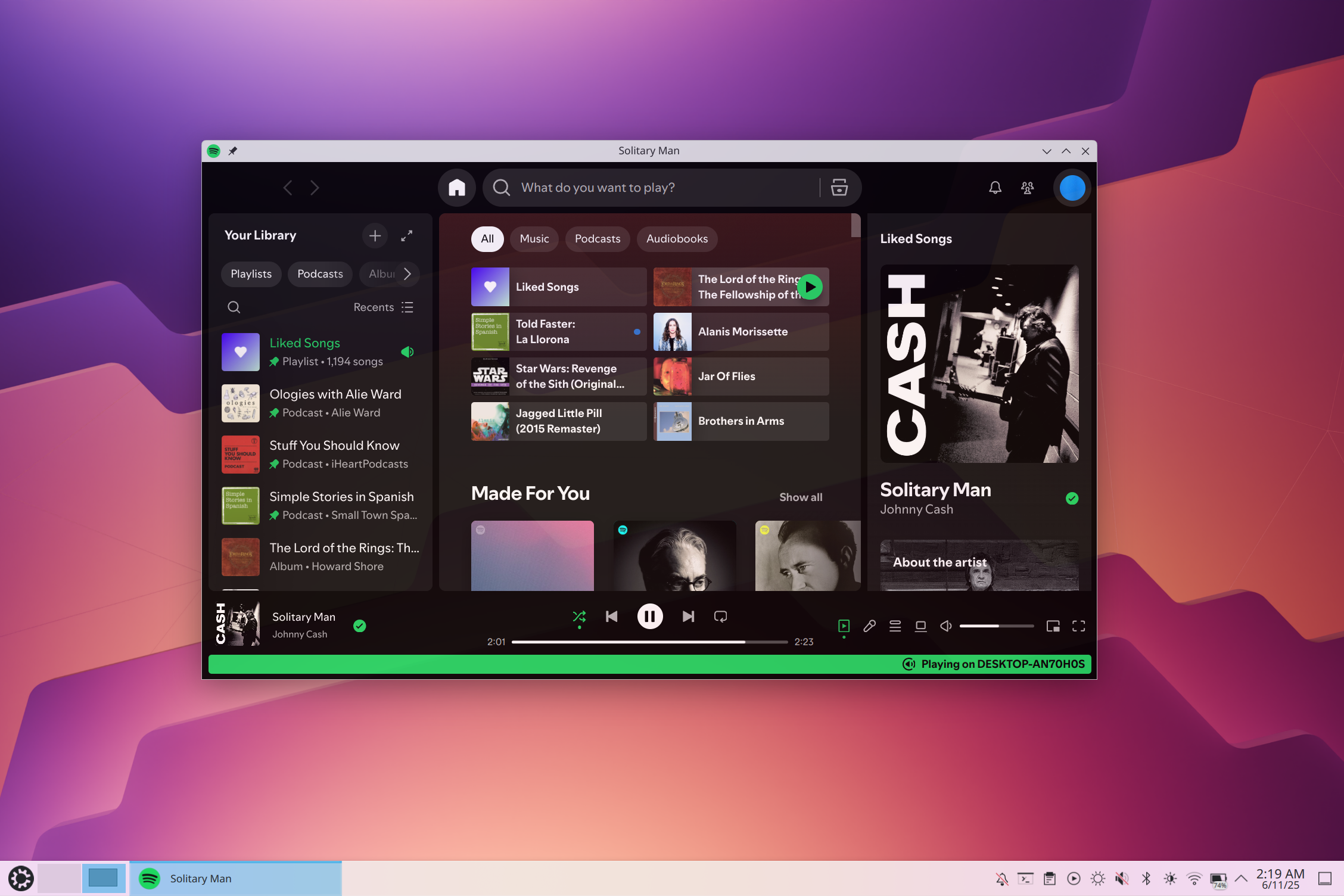
5. VLC
📺 Aunque la mayoría de distros Linux incluyen un reproductor multimedia decente, soy fanático de VLC desde hace años. Su capacidad de ajustar audio y video, junto con su compatibilidad con casi todos los formatos populares, la hace insuperable.
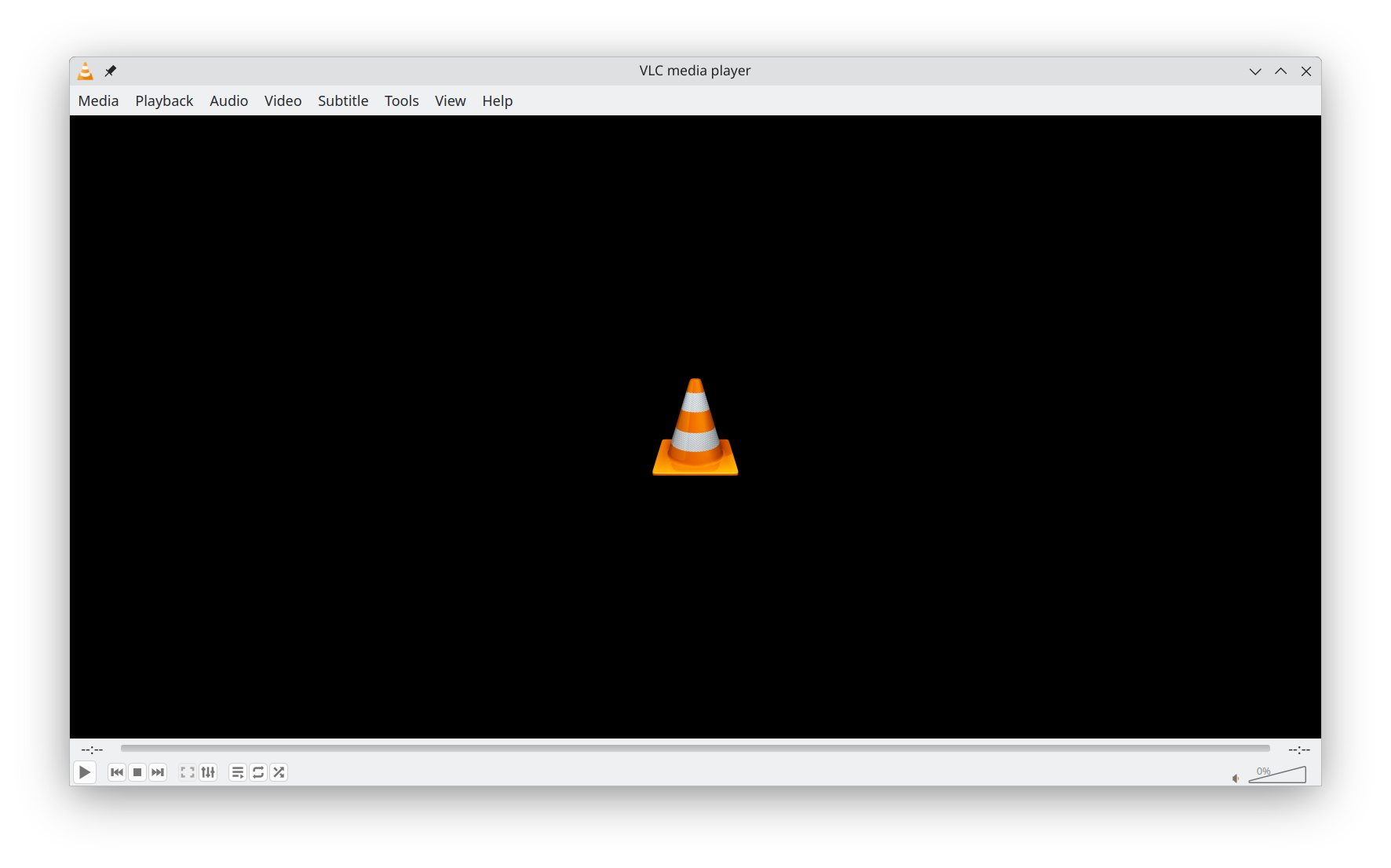
Además, VLC puede convertir formatos multimedia rápidamente, una función que uso frecuentemente. La versión VLC 4.0 trae una interfaz renovada, aún en desarrollo, pero estable para uso diario. Para mayor estabilidad, puedes descargar la versión oficial desde su sitio o repositorios.
6. ONLYOFFICE
📝 Aunque no uso Microsoft Office todo el tiempo, necesitaba una alternativa seria para Linux. LibreOffice es excelente y viene preinstalado, pero buscaba una interfaz más similar a Office de Microsoft.
Después de explorar opciones, elegí ONLYOFFICE, que es fácil de usar y muy parecido visualmente. Lo descargué directo del sitio oficial, aunque puedes instalarlo desde el Centro de Software o terminal también.
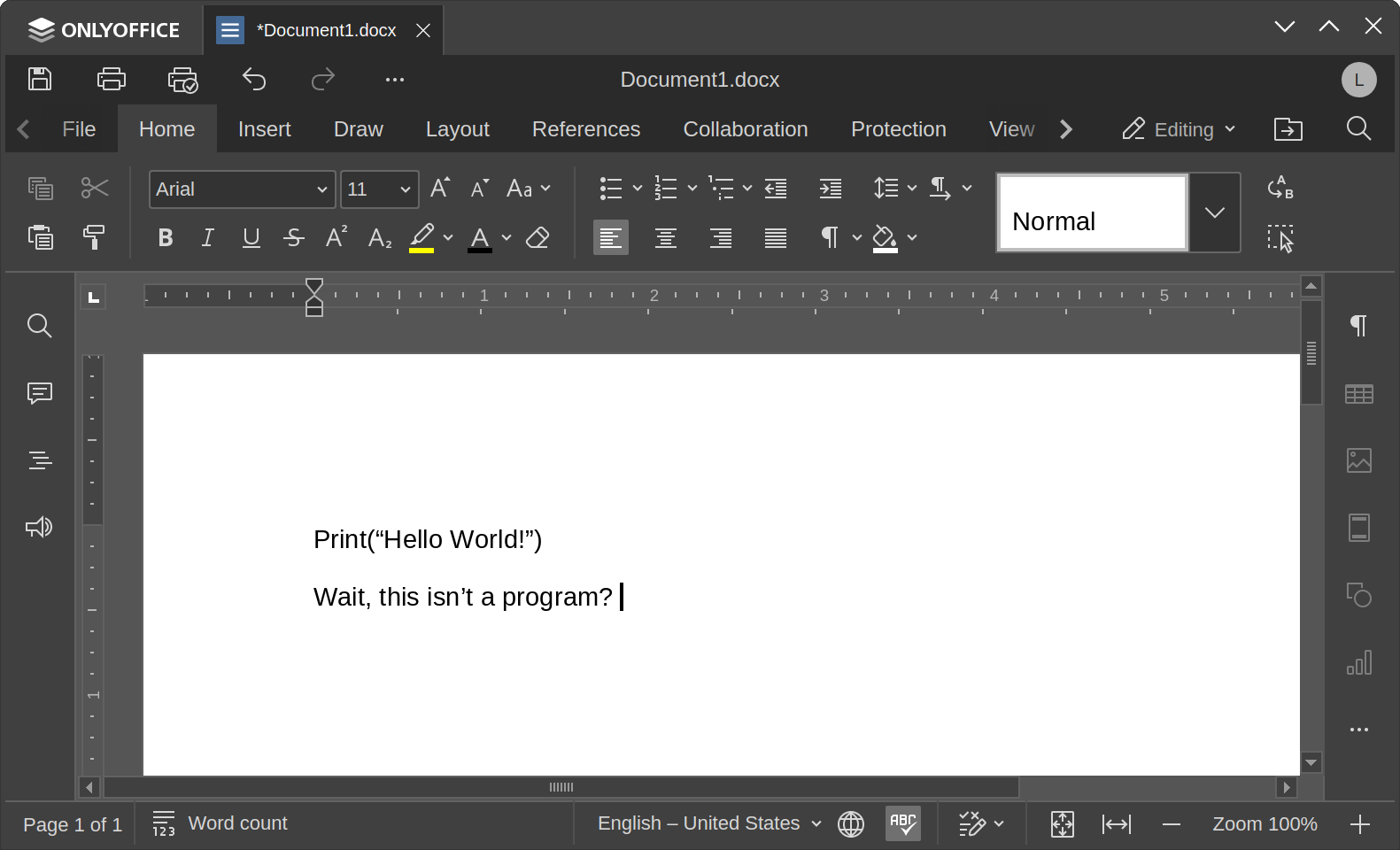
7. BitWarden
🔐 En un mundo donde las contraseñas son esenciales, uso BitWarden desde hace años para mantener mis claves seguras. Afortunadamente, está disponible para Linux (yo uso Kubuntu) y fue sencillo también configurarlo en mi teléfono.
Además de almacenar contraseñas, BitWarden guarda datos de tarjetas y se protege con una contraseña maestra fuerte para máxima seguridad.
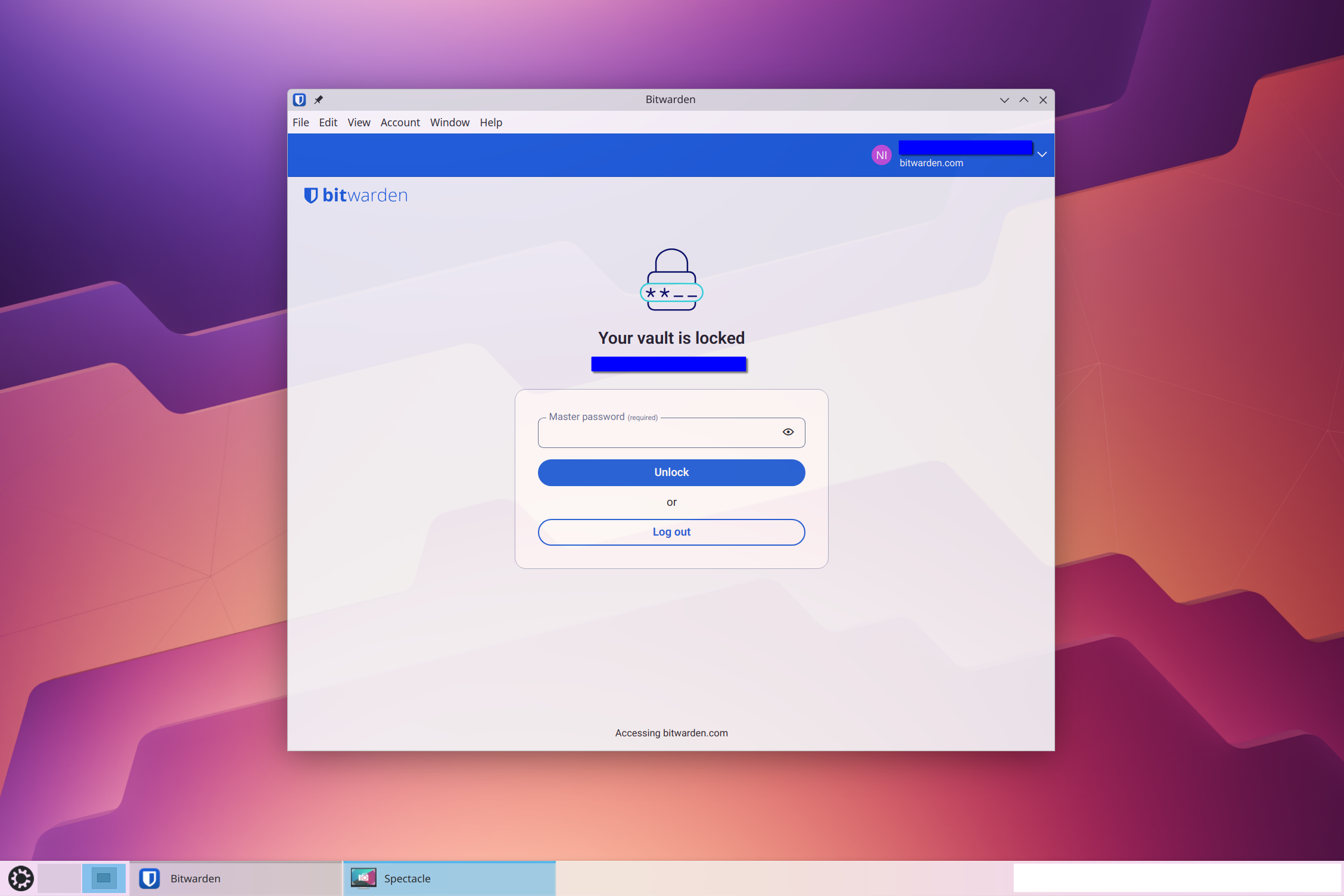
Además de sincronizar tus contraseñas, BitWarden puede generar contraseñas seguras automáticamente y verificar si alguna de las tuyas ha sido expuesta en filtraciones online.
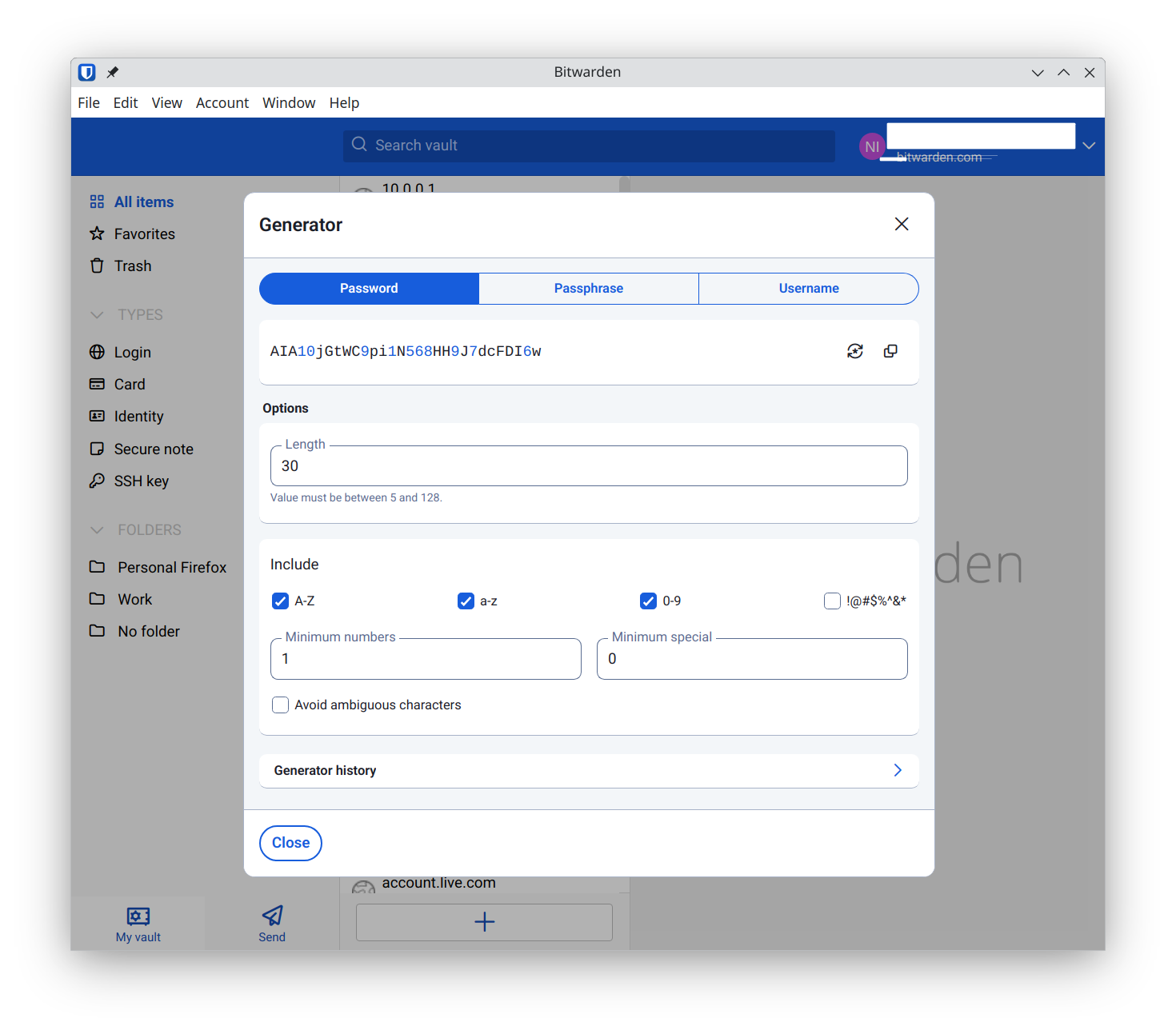
🚀 Cambiar a Linux ya no es tan difícil ni intimidante, especialmente comparado con años atrás. Las herramientas actuales hacen que la transición sea rápida y fluida, permitiéndote continuar con tu flujo de trabajo sin perder funcionalidad.
A mí me llevó menos de una hora migrar completamente mi entorno, incluyendo la búsqueda, descarga e instalación de alternativas, y la personalización a mi gusto.
🔥 ¿Listo para transformar tu experiencia en Linux? Instala estas aplicaciones y empieza a disfrutar de un sistema operativo potente y versátil hoy mismo.
🔗 No olvides explorar otros contenidos útiles en nuestro sitio para sacar el máximo provecho a Linux.





















